Bạn đã biết những cách xóa ảnh trên Macbook khi muốn xóa 1 ảnh hoặc nhiều ảnh chưa? Nếu bạn vẫn còn đang loay hoay thì hãy tham khảo ngay bài viết dưới đây của Blogkienthuc.edu.vn để biết thêm những cách xóa hình ảnh dễ dàng, nhanh chóng và giải phóng bộ nhớ của Macbook nhé!
Lưu trữ quá nhiều hình ảnh và video không sử dụng trên Macbook có thể dẫn đến lãng phí dung lượng bộ nhớ và khiến người dùng gặp khó khăn trong quản lý dữ liệu của mình. Nắm được cách xóa ảnh trên Macbook nhanh chóng theo hướng dẫn dưới đây sẽ giúp bạn giải phóng dung lượng và tiết kiệm bộ nhớ cho máy.
Bạn đang đọc: Hướng dẫn nhanh cách xóa ảnh trên Macbook đơn giản và nhanh chóng mà ai cũng có thể làm được
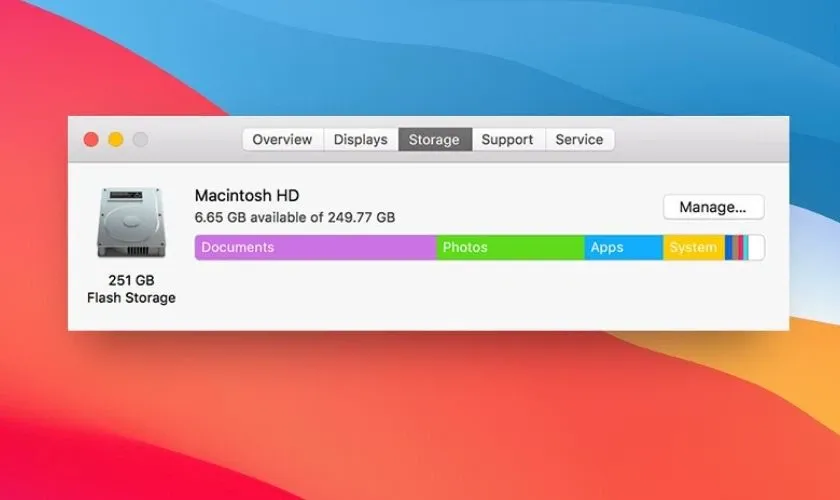
Hướng dẫn các cách xóa ảnh trên Macbook trong Thư viện ảnh:
- Bước 1: Khởi động ứng dụng Photos trên Macbook và chọn mục Library (Thư viện).
- Bước 2: Tại đây, màn hình sẽ hiển thị ảnh kèm theo thông tin về thời gian chụp. Bạn chỉ cần tìm kiếm ảnh muốn xóa.
- Bước 3: Khi đã xác định được ảnh cần xóa, thực hiện click chuột phải và chọn “Delete” trong menu. Hoặc bấm tổ hợp phím Command + Delete.
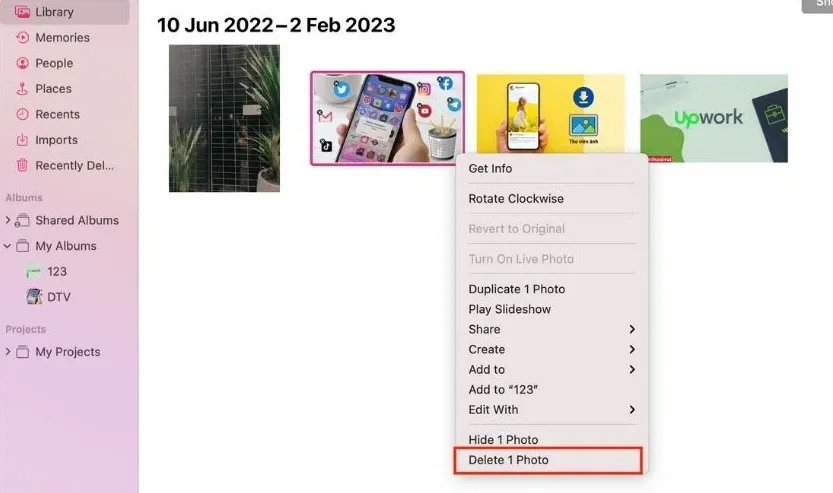
Hướng dẫn các cách xóa ảnh trong Album Macbook:
Đôi khi, người dùng chỉ muốn loại bỏ một số ảnh khỏi album riêng mà vẫn giữ nguyên ảnh đó trong thư viện chung thì làm thế nào? Bạn có thể thao tác theo các bước dưới đây để biết cách xóa ảnh trên Macbook khi ảnh nằm trong Album một cách dễ dàng và nhanh chóng:
- Bước 1: Mở ứng dụng Photos (Ảnh) trên máy tính và chọn mục My Album.
- Bước 2: Tìm kiếm Album có chứa hình ảnh bạn muốn xóa bỏ, sau đó nhấp chuột để mở album.
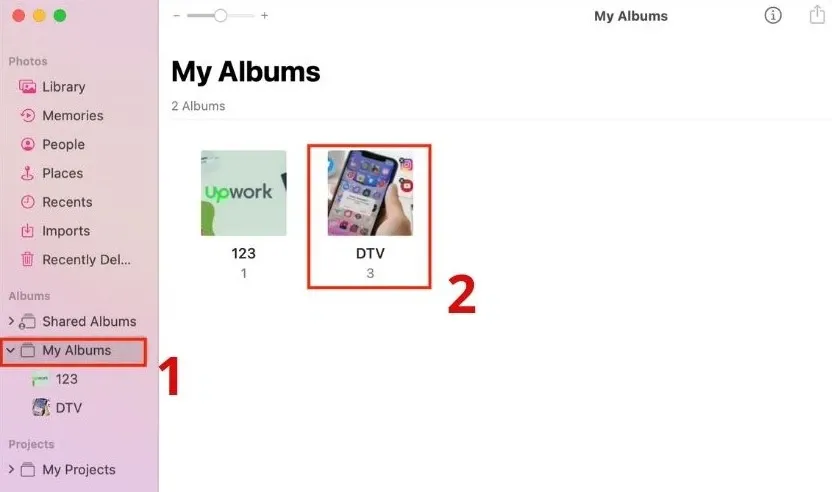
- Bước 3: Trỏ chuột phải lên hình ảnh cần xóa. Ngay sau đó, một cửa sổ menu sẽ xuất hiện và bạn chỉ cần chọn “Remove 1 Photo from Album” là xong.
Tìm hiểu thêm: Xóa hết tất cả phim đã xem trên YouTube – Bạn đã biết cách xóa mọi dấu vết khi xem video chưa?
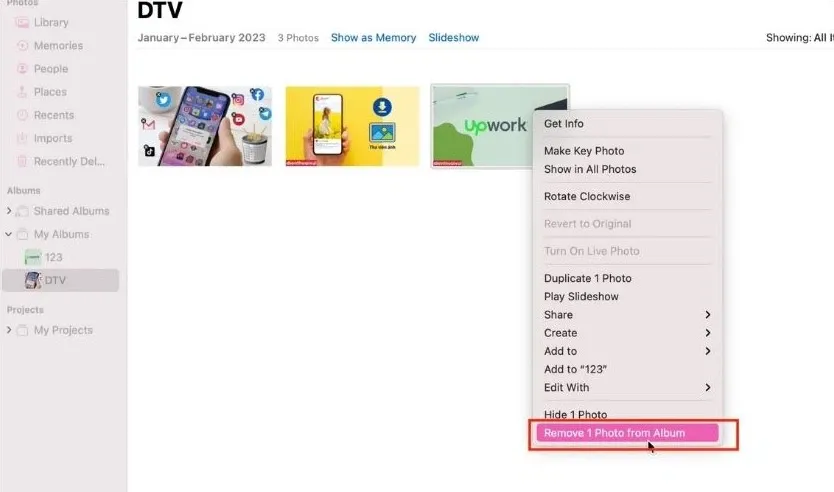
Trong trường hợp người dùng bắt buộc phải xóa nhiều ảnh để giải phóng dung lượng lưu trữ trên Macbook, nhưng vẫn muốn giữ lại những bức hình kỷ niệm, thì thay vì xóa ảnh trực tiếp, bạn có thể lựa chọn lưu trữ kho ảnh của mình trên các thiết bị lưu trữ khác như ổ cứng gắn ngoài hoặc thẻ nhớ. Hãy tham khảo một số sản phẩm bộ nhớ ngoài của Blogkienthuc.edu.vn, có dung lượng lớn và giá cực tốt nhé!
Danh sách sản phẩm
Làm thế nào để xóa nhiều ảnh trên Macbook?
- Xóa nhiều ảnh trong cùng album: Nếu các hình ảnh nằm gần nhau trong một khu vực của Album, bạn chỉ cần kéo chuột để chọn toàn bộ khu vực cần xóa. Sau đó, nhấn chuột phải để xóa nhiều ảnh cùng một lúc trên Macbook hoặc ấn tổ hợp phím tắt Command + Delete.
- Xóa ảnh theo lựa chọn của người dùng: Nếu các hình ảnh cần xóa nằm ở các vị trí khác nhau trong Album, bạn có thể giữ phím Command để lựa chọn nhiều hình ảnh khác nhau. Sau đó, kích chuột phải vào một hình bất kỳ và nhấn “Delete X Photos” (x là số ảnh được chọn) để xóa.
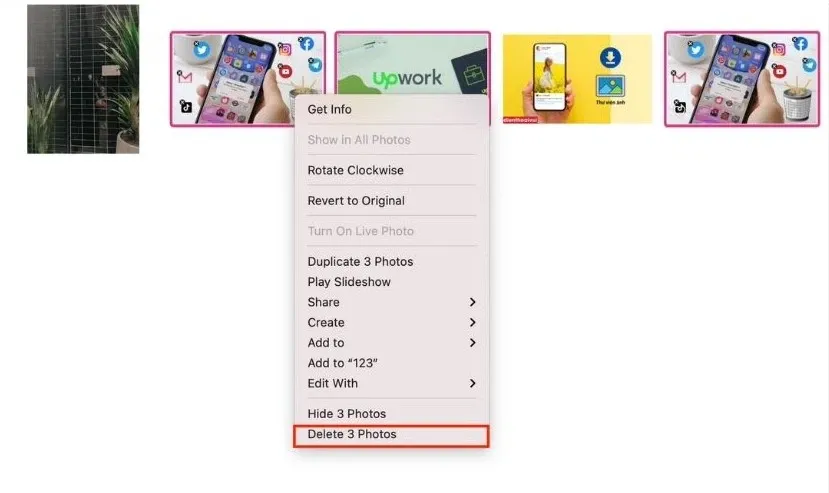
- Xóa tất cả hình ảnh: Cách xóa toàn bộ ảnh trên Macbook cũng khá đơn giản, dễ dàng. Bạn chỉ cần chọn toàn bộ hình trong Album bằng cách nhấn tổ hợp phím Command + A, hoặc bôi đen bằng chuột. Sau đó, bạn có thể click chuột phải hoặc chạm 2 ngón tay vào Touchpad và chọn xóa ảnh như bình thường.
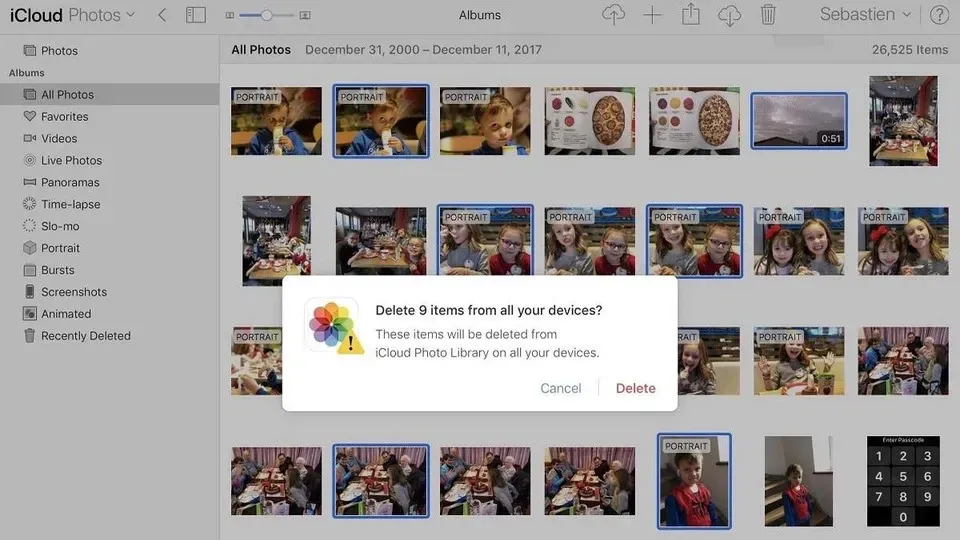
>>>>>Xem thêm: Hướng dẫn cách hạ iOS 14 xuống iOS 13 không mất dữ liệu
Một số điều bạn cần chú ý khi xóa ảnh trên Macbook
- Xác định rõ những ảnh cần xóa trên Macbook để tránh xóa nhầm những hình ảnh quan trọng.
- Sau khi xóa, ảnh vẫn sẽ được giữ trong mục Album ảnh đã xóa gần đây và sẽ bị xóa vĩnh viễn sau khoảng 30 ngày. Bạn có thể khôi phục ảnh đã xóa bất cứ lúc nào.
- Nếu muốn giải phóng bộ nhớ, bạn cần phải xóa thêm một lần ở mục Album ảnh đã xóa gần đây để loại bỏ ảnh hoàn toàn khỏi máy.
- Để giảm thiểu rủi ro, việc sao lưu dữ liệu quan trọng trước khi xóa là rất quan trọng. Điều này giúp bạn dễ dàng khôi phục thông tin trong trường hợp xóa nhầm, lỡ tay.
- Một khi bạn đã xóa ảnh vĩnh viễn từ thùng rác, không có cách nào để khôi phục lại được. Do đó hãy thao tác thật cẩn thận để tránh xóa mất các thông tin quan trọng nhé!
Tạm kết
Hy vọng bài viết trên đây đã giúp bạn biết thêm nhiều thông tin về cách xóa ảnh trên Macbook và những lưu ý khi thực hiện. Cách xóa nhiều ảnh hay một ảnh trên Macbook rất đơn giản phải không?
Nếu các bạn đang quan tâm đến các dòng Macbook chính hãng, uy tín thì hãy đến ngay Blogkienthuc.edu.vn để chọn mua và được tư vấn miễn phí với giá siêu tốt nhé!
Macbook
Xem thêm:
- Cách kết nối Macbook và tivi đơn giản nhất
- Đổi tên Macbook như thế nào là chính xác và đúng nhất?
